네이버 폼 만들기 및 설문조사 공유하는 방법
네이버 폼 만들기 및 설문조사 공유하는 방법에 대해 찾고 계신가요?
이 포스팅을 통해 네이버 폼을 이용하여 설문조사를 만들기 공유하는 방법에 대해 확인하실 수 있습니다.
네이버 폼 제작 가이드
네이버 폼 만들기 순서는 아래와 같습니다.
- 네이버 오피스 로그인하기
- 상단의 ‘폼’ 클릭
- 제작하고자 하는 설문조사 양식 선택하기
- 설문조사 내용 만들기
- 공유하기 & 결과 확인하기
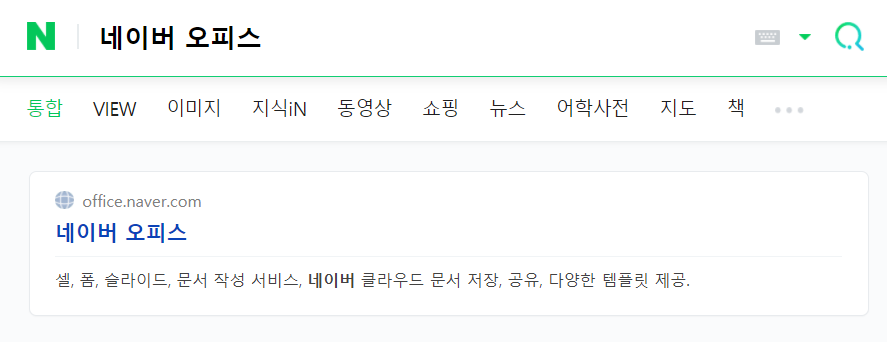
우선 네이버 폼을 제작하기 위해 네이버에 “네이버 오피스”를 검색하시거나 아래의 링크를 통해 접속하실 수 있습니다.
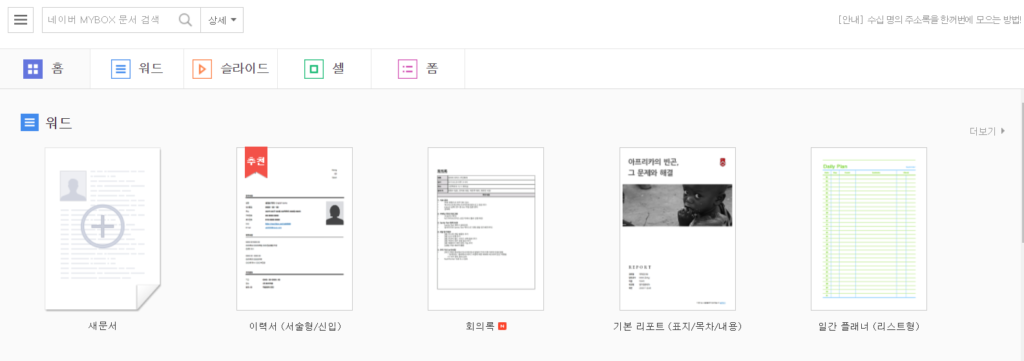
▲네이버 오피스로 접속하신 후 해당 화면에 나타나는 여러가지 항목 중 [폼]을 클릭합니다.
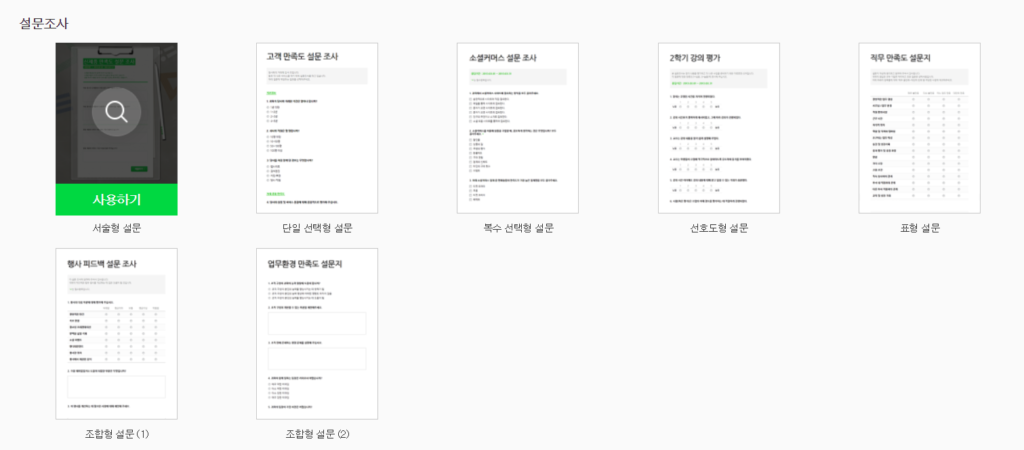
▲제작하고자 하는 설문조사 양식과 비슷한 양식을 선택하시면 됩니다.
제공하고 있는 형식은 아래와 같습니다.
- 설문조사: 서술형 설문 / 단일 선택형 설문 / 복수 선택형 설문 / 선호도형 / 표형 / 조합형 1,2
- 교육, 학업: 체험학습 보고 / 주소록 / 퀴즈 / 토론 / 독서일기 / 자기소개 / 학부모 상담 / 학급회의록 / 수업참가신청 / 인기투표
- 생활: 주소록 / 투표 / 체험단 모집 / 가계부 / 여행 비용 정산 / 문의접수 / 상품 주문 / 정보 공유 / 이벤트
위와 같은 다양한 양식을 제공하고 있으니 설문조사 외에도 다양한 툴을 이용하실 수 있습니다.
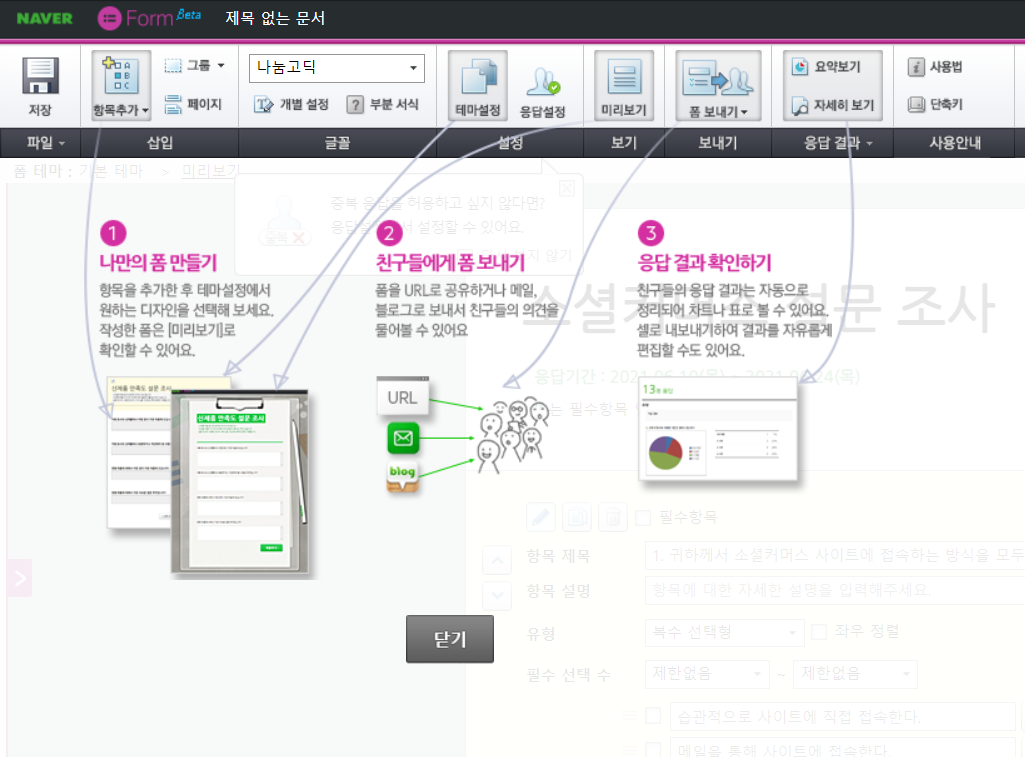
▲양식을 선택하셨으면 위와 같은 화면이 나타납니다.
- 항목추가 / 테마설정: 항목을 추가한 후 테마 설정에서 원하는 디자인을 선택하실 수 있습니다. 또한, 작성하신 폼은 미리보기를 통해 확인하실 수 있습니다.
- 폼 공유하기: 폼을 url로 공유하거나 메일, 블로그 등을 통해 공유하실 수 있습니다.
- 응답 결과 확인하기: 응답 결과는 자동으로 정리되어 차트 또는 표로 확인하실 수 있습니다. 상단에 있는 메뉴를 클릭하여 확인하실 수 있습니다.
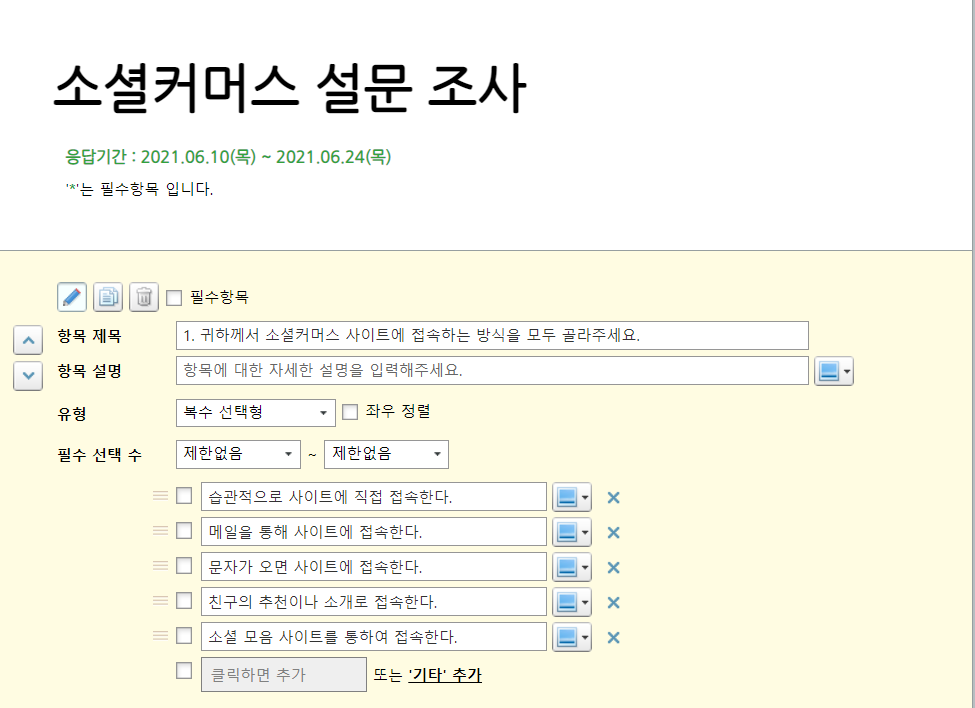
▲이제 위의 항목들을 자신의 설문조사에 맞게 수정하여 작성하시면 됩니다. 항목 제목, 설명, 유형, 필수 선택 수 등을 작성하시고 빈칸에 사항을 입력하시면 됩니다.
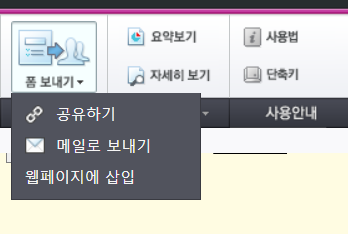
▲작성을 완료하신 후 상단의 [폼 보내기]를 클릭하시면 설문조사를 공유하실 수 있습니다. URL 주소, 웹 사이트 삽입 혹은 메일 등을 이용하여 공유하실 수 있습니다.
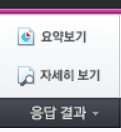
▲마지막으로 상단의 있는 항목을 이용하여 설문조사 결과를 확인하실 수 있습니다.
이상으로 네이버 폼 만들기 및 설문조사 공유하는 방법에 대해 알아보았습니다.
블로그 썸네일 만들기 방법이 궁금하시다면? ▶바로가기


